The Google Pixel 7 Pro este unul dintre cele mai mari hituri din 2022. Deși are probleme cu software-ul și fiabilitatea, este unul dintre cele mai bune telefoane cu cameră pe care le puteți cumpăra astăzi și are și alte domenii extrem de puternice. Ecranul AMOLED mare și frumos de 6,7 inchi are o rată de reîmprospătare de 120 Hz și este colorat și viu la început.
Cuprins
- Cum să faci o captură de ecran pe Google Pixel 7
- Cum să vă găsiți capturile de ecran pe Google Pixel 7
- Cum să faci o înregistrare a ecranului pe un Google Pixel 7
- Cum să vă găsiți înregistrările de pe ecran pe Google Pixel 7
Videoclipuri recomandate
Uşor
5 minute
Google Pixel 7 sau 7 Pro
Dar în această epocă a comunicării la distanță lungă, nu poți întotdeauna să arăți cuiva afișajul tău fizic. Nici o problemă; o captură de ecran va arăta oricui ceea ce te uiți pe ecran! Fie că este vorba de diagnosticarea unei probleme tehnice, a unei meme amuzante sau a unui chat, iată cum să faci o captură de ecran și o înregistrare a ecranului pe Google Pixel 7 și Pixel 7 Pro.

Cum să faci o captură de ecran pe Google Pixel 7
Realizarea unei capturi de ecran este ușoară, deși există câteva opțiuni mai avansate de care ați putea dori să profitați pentru a captura mai mult ecran sau pentru a edita captura de ecran.
Pasul 1: Navigați la ecranul pe care doriți să îl capturați.
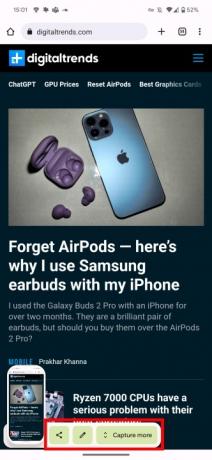


Pasul 2: Țineți apăsat butonul Putere și Crește volumul butoanele de pe partea laterală a telefonului dvs. Dacă ați făcut bine, veți auzi un sunet de declanșare a camerei și veți vedea captura de ecran care apare fizic.
Din punct de vedere tehnic, acest lucru este în măsura în care trebuie să mergeți pentru o captură de ecran, dar dacă sunteți în căutarea unor opțiuni avansate, mai sunt câteva instrumente de care trebuie să vă uitați. Toate aceste opțiuni apar pe sfatul cu instrumente de lângă captura de ecran imediat după ce a fost făcută, așa că acționați rapid pentru a le prelua.
Captură mai mult din ecranul dvs
Dacă ecranul dvs. derulează mai jos și doriți să capturați mai mult, selectați Captură mai mult buton. Aceasta deschide un ecran cu întregul ecran afișat, cu secțiunea vizibilă în prezent selectată. Pentru a afișa mai multe în captura de ecran, trageți și selectați cât aveți nevoie din ecran.
Partajare și editare
Vă grăbiți să trimiteți captura de ecran? Doar selectați Acțiune pictograma de lângă captura de ecran și alegeți o aplicație pentru a trimite imediat captura de ecran.
Sau, dacă preferați să decupați sau să editați în alt mod captura de ecran, apoi atingeți Creion pictograma imediat după ce o luați. De asemenea, puteți naviga la dvs Fotografii aplicația și editați-o de acolo. Vă vom spune cum să vă găsiți capturile de ecran în secțiunea următoare.
Legate de
- Cum să instalezi Magazinul Google Play pe tableta ta Amazon Fire
- Cauți un telefon ieftin? Google Pixel 6a are o reducere de 100 USD astăzi
- Aceasta este, fără îndoială, cea mai bună ofertă Google Pixel 7 Prime Day
Cum să vă găsiți capturile de ecran pe Google Pixel 7
A face capturi de ecran nu înseamnă nimic dacă nu le poți găsi. Din fericire, și acest lucru este ușor de făcut.
Pasul 1: Merge la tine Fotografii aplicația.
Pasul 2: Selectați Bibliotecă.
Pasul 3: Alege Capturi de ecran pliant.
Cum să faci o înregistrare a ecranului pe un Google Pixel 7
Dacă o imagine valorează cât o mie de cuvinte, imaginează-ți câte cuvinte valorează un videoclip. O înregistrare a ecranului poate fi mai utilă decât o simplă captură de ecran, așa că merită să știi și cum să faci una dintre acestea.
Pasul 1: Trageți în jos fereastra de notificare din partea de sus a Pixel 7. Trageți-l din nou în jos pentru a accesa Actiune rapida gresie și glisați spre stânga.

Pasul 2: Selectați Înregistrare ecran.
Pasul 3: Alegeți dacă doriți Înregistrează audio sau Afișați atingeri pe ecran, și apoi loviți start pentru a începe înregistrarea.
Pasul 4: O numărătoare inversă va începe în bara de notificări, iar o pictogramă roșie de înregistrare va indica când este filmat.
Pasul 5: Pentru a opri înregistrarea, trageți în jos fereastra de notificare și apăsați Stop.
Cum să vă găsiți înregistrările de pe ecran pe Google Pixel 7
După ce ați găsit înregistrarea de pe ecran, o puteți edita sau partaja. Iată cum să le găsiți.
Pasul 1: Deschide-ți Fotografii aplicația.
Pasul 2: Îndreptați-vă spre Biblioteca și apoi accesați *Filme.
Având în vedere aceste sfaturi, veți fi devenit un profesionist al capturii de ecran și al înregistrării ecranului Pixel 7! Indiferent dacă doriți să împărtășiți un meme amuzant sau dacă încercați să asistați de la distanță o rudă cu o întrebare tehnologică, capturile de ecran și înregistrările de ecran pot fi incredibil util.
Recomandările editorilor
- Obțineți un Google Pixel 7 la același preț ca un Google Pixel 7a astăzi
- Cum să imprimați de pe smartphone-ul sau tableta dvs. Android
- Google Pixel Watch nu a fost niciodată mai ieftin decât pentru Prime Day
- Cum să transformați o fotografie live într-un videoclip pe iPhone
- Viitoarele telefoane Pixel ale Google tocmai au primit vești proaste
Îmbunătățește-ți stilul de viațăDigital Trends îi ajută pe cititori să țină cont de lumea rapidă a tehnologiei cu toate cele mai recente știri, recenzii distractive despre produse, editoriale perspicace și anticipări unice.




